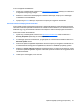HP EliteBook User Guide - Windows Vista
●
Válasszon alacsonyabb írási sebességet és próbálja meg újra.
●
Amennyiben lemezt másol, a tartalom új lemezre történő írása előtt mentse a forráslemez adatait
a merevlemezre, és az írást végezze a merevlemezről.
●
Telepítse újra az Eszközkezelő DVD/CD-ROM eszközök kategóriában található lemezíró eszköz
illesztőprogramját.
Egy eszköz illesztőprogramját újra kell telepíteni
1. Vegye ki a lemezt az optikai meghajtóból.
2. Kattintson a Start gombra, és a Start Serarch (Keresés megkezdése) mezőbe írja be az
eszközkezelő keresőkifejezést.
Gépelés közben a keresés eredménye megjelenik a mező fölött lévő panelben.
3. A bal ablaktáblán kattintson az Eszközkezelő elemre. Ha a Felhasználói fiókok felügyelete erre
kéri, kattintson a Folytatás gombra.
4. Az Eszközkezelő ablakban kattintson az eltávolítani és újratelepíteni kívánt illesztőprogram típusa
(például DVD/CD-ROM meghajtó, modem stb.) mellett látható plusz jelre (+), kivéve ha mínusz jel
(-) látható.
5. Kattintson a felsorolt illesztőprogramok egyikére, és nyomja le a billentyűzet delete gombját. A
figyelmeztető üzenet megjelenése után erősítse meg, hogy törölni szeretné az illesztőprogramot,
de ne indítsa újra a számítógépet.
Ezt az eljárást ismételje meg a törölni kívánt összes illesztőprogram esetében.
6. Az Eszközkezelő ablakban kattintson az eszköztáron a Hardver-változások keresése ikonra. A
Windows ellenőrzi a rendszert a telepített hardverért és telepíti a szükséges illesztőprogramot.
MEGJEGYZÉS: Ha a rendszer a számítógép újraindítását kéri, mentse el az összes megnyitott
fájlt, és indítsa újra a számítógépet.
7. Ha szükséges nyissa meg újra az Eszközkezelőt, majd ellenőrizze az illesztőprogram jelenlétét.
8. Próbálja használni az eszközt.
Ha az illesztőprogram törlése és újratelepítése nem oldotta meg a problémát, szükség lehet az
illesztőprogram frissítésére a következő szakaszban leírt módszerrel.
A legfrissebb HP illesztőprogramok beszerzése
A HP eszköz illesztőprogramok beszerzéséhez kövesse az alábbi eljárások bármelyikét:
A HP frissítő segédprogram használata:
1. Válassza Start > Minden program > HP > HP frissítés elemet.
2. A HP Bejelentkező képernyőn kattintson a Beállítások lehetőségre és adja meg az időt, amikor
az alkalmazás ellenőrizze a szoftver-frissítéseket a világhálón.
3. A HP alkalmazások frissítéseinek azonnali ellenőrzéséhez kattintson a Tovább gombra.
60 4. fejezet Multimédia